Windows係統的係統配置實用程序,又名MSConfig,是一個用來管理係統啟動項和係統服務的實用程序,可排解、解決Windows係統開機時出現的各種故障和問題。那xp最新版怎麼使用係統配置實用程序?下麵就和大家介紹xp係統配置實用程序怎麼使用。
一、打開係統配置實用程序的方法:
單擊“開始-運行”輸入“msconfig”回車後或點“確定”即可啟動係統配置實用程序,如下圖:

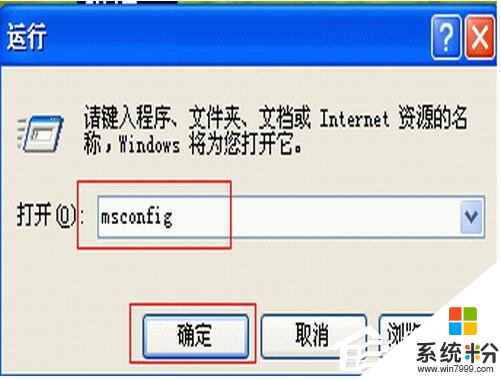
二、主要的選項卡及使用方法:
1、“一般”選項卡
Windows在正常啟動時(默認情況下),加載所有驅動和默認係統服務,但是有時由於設備驅動程序遭到破壞或安裝錯誤;或係統服務出現故障,可能會導致啟動出現問題(不是不能啟動),這時可以利用該選項卡下所列的其它啟動模式來測試問題。單擊 “一般”選項,在“啟動選擇”下有三個選項:
(1) “正常啟動”:默認情況下係統選擇此選項;
(2) “診斷啟動”:診斷啟動是指係統啟動時僅加載基本設備驅動程序,如顯卡驅動,而不加載Modem、網卡等設備,服務也僅是係統必須的一些服務。這時係統是最幹淨的,如果啟動沒有問題,可以依次加載設備和服務來判斷問題出在哪裏,這種啟動模式有助於我們快速找到啟動故障原因,判斷是否為硬件故障;
(3) “有選擇的啟動”:按提示勾選自己需要啟動的項目,或不需要的啟動項目,也可以在某個項目中啟動或禁止部分程序。5個項目是:System.ini Win.ini 加載係統服務 加載啟動項 Boot.ini
如下圖:
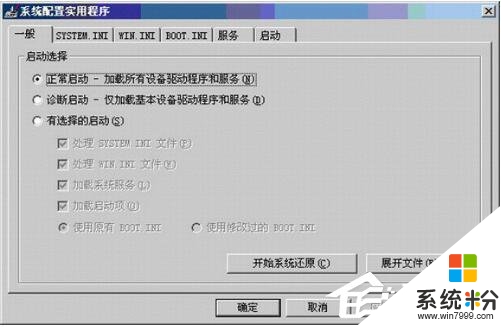
2、SYSTEM.INI選項卡和WIN.INI選項卡
System.ini包含整個係統的信息,是存放Windows啟動時所需要的重要配置信息的文件。Win.ini則控製Windows用戶窗口環境的概貌(如窗口邊界寬度、加載係統字體等)。通過 Msconfig可以快速地查看和編輯這兩個INI文件,如單擊主界麵的“System.ini”文件,可以看到該文件的詳細內容,如果要禁止某一選項的加載,隻要選中目標後單擊“禁用”即可;同理,選中目標後單擊“編輯”可以對該項目進行編輯操作(單擊退格鍵可以刪除該項目),如下圖顯示:(WIN.INI選項卡操作與此類似)
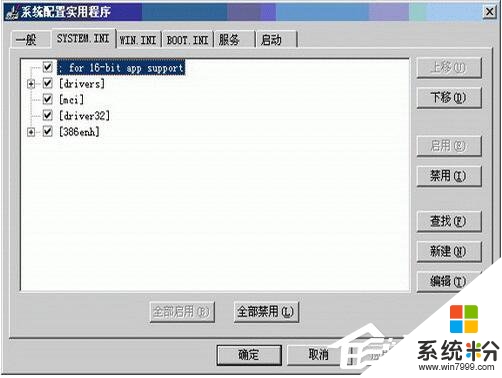
3、BOOT.INI選項卡
Boot.ini是在引導多係統啟動時提供的參數命令,這些啟動參數可以得到不同的啟動效果。Boot.ini在默認的情況下加載的是/fastdetect參數,表示啟動時不檢查串行口和並行口。其實我們可以更改為其它參數,更改時首先在“Boot.ini”中選擇需要更改的係統列表,隨後將該係統中的參數/fastdetect改為相應的參數值即可。以後再啟動該係統就會加載一些設置信息或畫麵。方法是:切換到“Boot.ini”選項卡,先選中需要更改的項目,隨後在“啟動選項”下端勾選需要的啟動參數即可。在此對幾個常用參數加以說明。
/SAFEBOOT:安全啟動,僅啟動HKLM\System\CurrentControlSetControl\SafeBoot中的驅動程序和服務,其後跟四個參數:Minimal和Network允許在網絡連接下啟動係統;Dsrepair要求係統從備份設備中調入活動目錄的設置;Minimal(AlternateShell),它讓係統調入由HKLM\System\CurrentControlSetSafeBoot\AlternateShell指定的SHELL程序,而不使用默認的Explorer。
/NOGUIBOOT:不加載VGA驅動程序,也就不會顯示啟動過程和失敗時的藍屏信息。
/BOOTLOG:將日誌寫入Nnbtlog.txt文件。
/BASEVIDEO:使用標準VGA方式啟動,這種方式主要用於顯示驅動程序失效時。
/SOS:在調入驅動程序名時顯示它的名稱,因驅動問題而無法啟動時使用比較好。
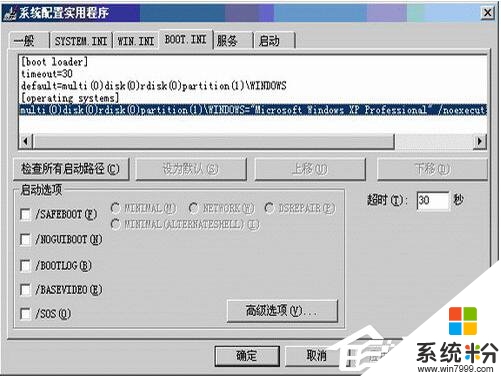
4、服務選項卡
服務是一種在後台運行的應用程序類型,它與 UNIX 後台應用程序類似。服務應用程序通常可以在本地和通過網絡為用戶提供一些功能,例如客戶端/服務器應用程序、Web 服務器、數據庫服務器以及其他基於服務器的應用程序。
在“控製麵板”---“管理”---“服務”中可以設置服務:啟動、停止、暫停、恢複或禁用遠程和本地計算機上的服務。要啟動、停止、暫停、重新啟動或禁用服務,必須擁有適當的權限。
在係統配置實用程序中,可以通過選擇或取消服務名稱來啟動或停止某服務,來判斷係統是否服務出現故障,如下圖:
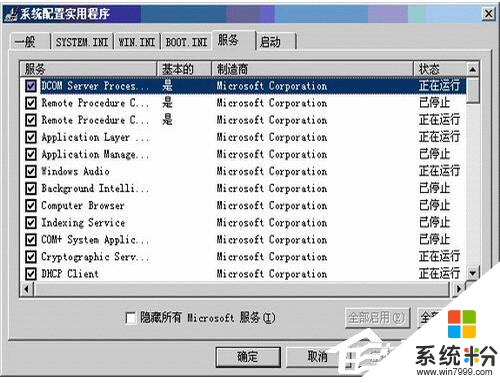
5、啟動選項卡
啟動是表示在係統啟動時,加載的程序項,可以通過選擇或取消程序名稱來啟動或停止某程序,來判斷係統是否某程序出現故障或衝突,如下圖:
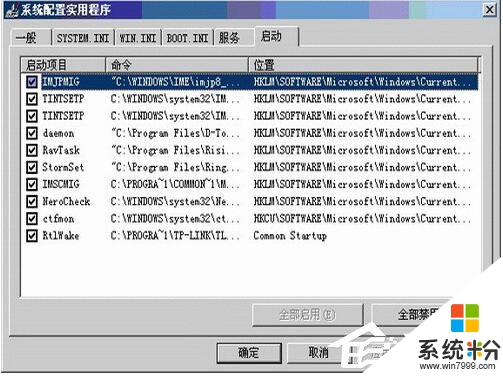
6、從安裝光盤提取丟失的係統文件
Win XP有時候由於安裝/卸載軟件或誤操作,造成係統文件的丟失。一般重要的係統文件,都可以在係統安裝光盤中再次提取。
切換到“一般”選項卡,並單擊其中的“展開文件”按鈕,然後在彈出窗口中依次輸入要還原的文件(即填入丟失的文件)名、還原自(單擊“瀏覽自”,選擇安裝光盤路徑)、保存文件到(選擇保存文件路徑),最後單擊“展開”,係統會自動解壓相並的.CAB文件,將指定的係統文件從安裝光盤複製到電腦中,如下圖:
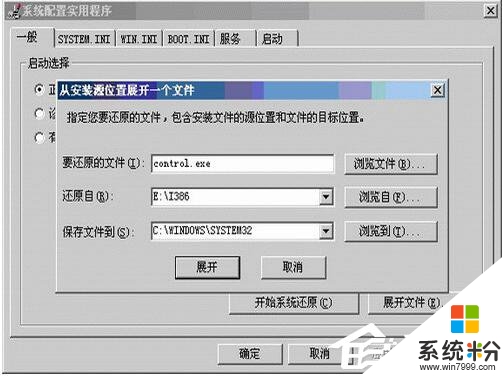
7、開始係統還原
“一般”選項卡中的“開始係統還原”按鈕,可直接執行係統還原操作,這與順序占擊“開始”-“程序”―“附件”-“係統工具”-“係統還原”的效果是一樣的,如下圖:
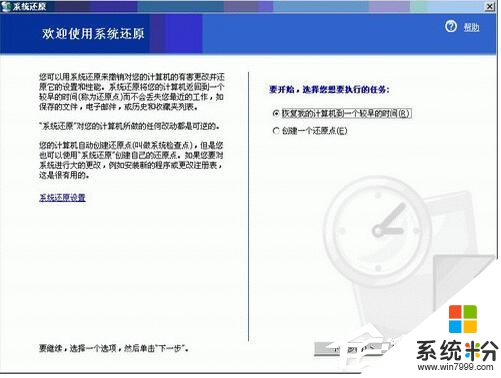
提醒:SYSTEM.INI,WIN.INI,BOOT.INI及服務選項卡等不建議自行設置調整,不恰當的設置可能會影響您電腦的正常啟動,請慎重操作。
在WinXP係統下使用係統配置實用程序的方法就給大家詳細介紹完了。如你還不知道如何使用係統配置實用程序的,可以參考一下上述的教程,希望對你有所幫助!
以上就是【xp係統配置實用程序怎麼使用】全部的操作,不知道大家理解了沒?想嚐試最新的電腦係統下載的話,可以上係統粉查找。